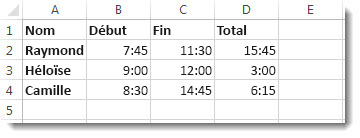Imaginons que vous devez additionner deux valeurs de temps différentes pour obtenir la durée totale. Vous devez également soustraire une valeur de temps d’une autre pour obtenir la durée totale passée à travailler sur un projet.
Comme vous le verrez dans les sections ci-dessous, Excel facilite l’ajout ou la soustraction de temps.
Ajouter des heures
Supposons que vous souhaitiez savoir combien d’heures et de minutes seront nécessaires à l’exécution de deux tâches. Vous estimez que la première tâche nécessitera 6 heures et 45 minutes et que la deuxième tâche nécessitera 9 heures et 30 minutes.
Voici une façon de le configurer sur une feuille de calcul.
-
Entrez 6:45 dans la cellule B2 , puis entrez 9:30 dans la cellule B3.
-
Dans la cellule B4, entrez =B2+B3 puis appuyez sur Entrée.
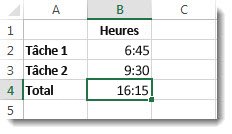
Le résultat est 16 h 15 (16 heures et 15 minutes) pour l’achèvement des deux tâches.
Conseil : Vous pouvez également additionner des heures en utilisant la fonction Somme automatique permettant d’additionner des nombres. Sélectionnez la cellule B4, puis sous l’onglet Accueil, sélectionnez Somme automatique. La formule doit ressembler à ce qui suit : =SOMME(B2:B3). Appuyez sur Entrée pour obtenir le résultat, 16 heures et 15 minutes.
Bien, c’était assez facile, mais une étape supplémentaire est nécessaire si vos heures cumulées dépassent 24 heures. Vous devez appliquer un format spécial au résultat de la formule.
Additionner plus de 24 heures :
-
Dans la cellule B2, tapez 12:45. Dans la cellule B3, tapez 15:30.
-
Tapez =B2+B3 dans la cellule B4, puis appuyez sur Entrée.
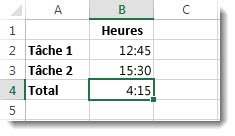
Le résultat est 4:15, c’est-à-dire un résultat différent par rapport à celui que vous attendiez. Cela est dû au fait que l’heure de la tâche 2 est de 24 heures. 15:30 est identique à 3:30.
-
Pour afficher une durée supérieure à 24 heures, sélectionnez la cellule B4.
-
Accédez à Accueil > Format, puis choisissez Format des cellules.
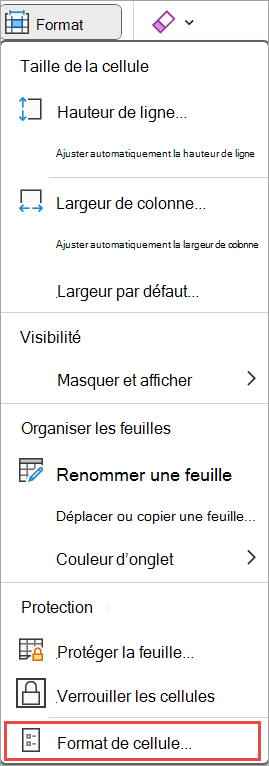
-
Dans la boîte de dialogue Format de cellule, sélectionnez Personnalisée dans la liste Catégorie.
-
Dans la zone Type , en haut de la liste des formats, tapez [h] :mm ;@ , puis sélectionnez OK.
Notez l’utilisation du signe deux-points après [h] et celle du point-virgule après mm.
Le résultat correspond à 28 heures et 15 minutes. Le format sera dans la liste Type en vue d’une utilisation ultérieure.
Soustraire du temps
Voici un autre exemple : supposons que vous et vos amis connaissez vos heures de début et de fin au sein d’un projet de bénévolat, et que vous souhaitiez savoir combien de temps vous avez consacré au total.
Suivez ces étapes pour obtenir le temps écoulé, qui est la différence entre deux temps.
-
Dans la cellule B2, entrez l’heure de début et incluez « a » pour AM ou « p » pour PM, puis appuyez sur Entrée.
-
Dans la cellule C2, entrez l’heure de fin et utilisez « a » ou « p » le cas échéant, puis appuyez sur Entrée.
-
Entrez les autres dates de début et de fin qui s’appliquent à vos amies, Héloïse et Camille.
-
Dans la cellule D2, soustrayez l’heure de fin de l’heure de début. Pour ce faire, tapez la formule =C2-B2, puis appuyez sur Entrée.
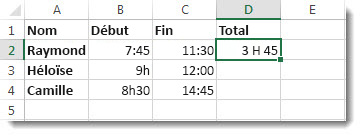
-
Dans la zone Format des cellules , sélectionnez Personnalisé dans la liste Catégorie .
-
Dans la liste Type , sélectionnez h :mm (pour les heures et les minutes), puis sélectionnez OK.
À présent, nous voyons que Alain a travaillé 3 heures et 45 minutes.
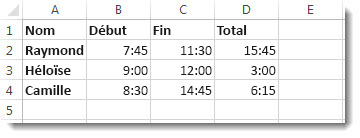
-
Pour obtenir les résultats pour Héloïse et Camille, copiez la formule en sélectionnant la cellule D2 et en faisant glisser la sélection vers la cellule D4.
La mise en forme de la cellule D2 est également copiée avec la formule.
Soustraire une durée supérieure à 24 heures :
Il est nécessaire de créer une formule pour soustraire la différence entre deux temps ce total de plus de 24 heures.
Suivez les étapes suivantes :
-
En reprenant l’exemple ci-dessus, sélectionnez la cellule B1 et faites glisser le pointeur jusqu’à la cellule B2 de manière à pouvoir appliquer le format aux deux cellules en même temps.
-
Dans la zone Format des cellules , sélectionnez Personnalisé dans la liste Catégorie .
-
Dans la zone Type, en haut de la liste des formats, sélectionnez j/m/aaaa h:mm AM/PM.
Notez l’utilisation d’un espace vide aprèsaaaa et après mm.
Le nouveau format sera disponible le cas échéant dans la liste Type.
-
Dans la cellule B1, tapez la date de départ, y compris jour/mois/année et l’heure en utilisant « a » ou « p » pour AM et PM.
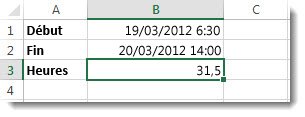
-
Dans la cellule B2, procédez de la même façon pour la date de fin.
-
Dans la cellule B3, tapez la formule =(B2-B1)*24.
Le résultat obtenu est 31,5 heures.
Remarque : Vous pouvez ajouter et soustraire plus de 24 heures, Excel pour le web mais vous ne pouvez pas appliquer un format de nombre personnalisé.
Ajouter des heures
Supposons que vous souhaitiez savoir combien d’heures et de minutes seront nécessaires à l’exécution de deux tâches. Vous estimez que la première tâche nécessitera 6 heures et 45 minutes et que la deuxième tâche nécessitera 9 heures et 30 minutes.
-
Dans la cellule B2, tapez 6:45, et dans la cellule B3, tapez 9:30.
-
Tapez =B2+B3 dans la cellule B4, puis appuyez sur Entrée.
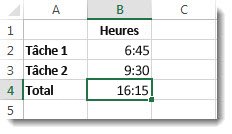
Il faudra 16 heures et 15 minutes pour exécuter les deux tâches.
Conseil : Vous pouvez également additionner des heures en utilisant Somme automatique. Cliquez dans la cellule B4. Ensuite, cliquez Accueil > Somme automatique. La formule se présente comme suit : =SOMME(B2:B3). Appuyez sur Entrée pour obtenir le résultat, 16 heures et 15 minutes.
Soustraire du temps
Supposons que vous et vos amis connaissiez les heures de début et de fin d’un projet de volontariat et que vous vouliez savoir le temps que vous y avez consacré. En d’autres termes, vous recherchez la durée écoulée ou la différence entre les deux heures.
-
Dans la cellule B2, entrez l’heure de début, entrez un espace, tapez « a » pour AM ou « p » pour PM, puis appuyez sur Entrée. Dans la cellule C2, tapez l’heure de fin, y compris « a » ou « p » le cas échéant, et appuyez sur Entrée. Tapez les autres heures de début et de fin pour vos amis George et Anne.
-
Dans la cellule D2, soustrayez l’heure de fin de l’heure de début en tapant la formule : =C2-B2, puis appuyez sur Entrée. Vous constatez alors que Richard a travaillé 3 heures et 45 minutes.
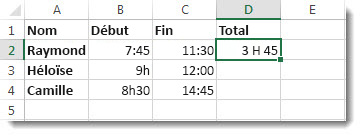
-
Pour obtenir les résultats de George et Anne, copiez la formule en cliquant dans la cellule D2 et en faisant glisser le pointeur vers la cellule D4. La mise en forme dans la cellule D2 est copiée de pair avec la formule.